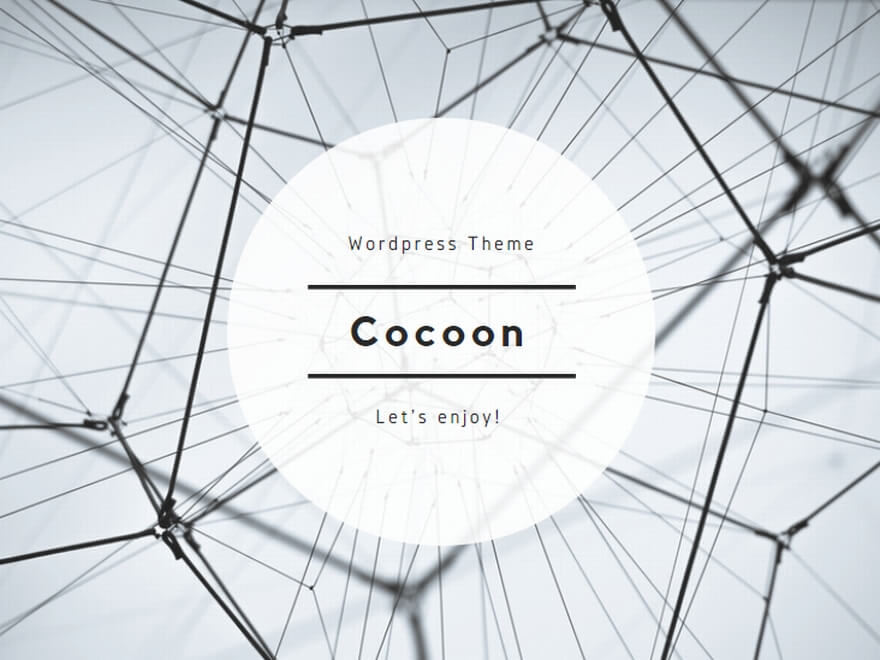考えられる原因
Bitnami RedmineのMySQLとThinサーバが起動しない問題が発生した場合、いくつかの原因と解決策が考えられます。
- ポートの競合: MySQLやThinサーバが使用するポートが、他のアプリケーションやサービスと競合している可能性があります。デフォルトでMySQLはポート3306、Thinサーバは3000番ポートを使用します。ポートの競合を解決するには、使用中のポートを特定し、それらのアプリケーションやサービスを停止するか、Redmineで使用するポート番号を変更してください。
- 不足している依存関係: インストール時に必要な依存関係が不足しているか、破損している可能性があります。これを解決するには、Bitnami Redmineを再インストールしてみてください。
- 設定ファイルの問題: 設定ファイルに誤りがあるか、破損している可能性があります。設定ファイルを確認し、必要に応じて修正してください。MySQLの設定ファイルは
my.ini(Windows) またはmy.cnf(Linux)、Thinサーバの設定ファイルはthin.ymlです。 - ログファイルの確認: 問題の原因を特定するために、MySQLとThinサーバのログファイルを確認してください。ログファイルは、通常、Bitnami Redmineのインストールディレクトリ内の
mysql\dataおよびapps\redmine\htdocs\logディレクトリにあります。 - 管理者権限の問題: 管理者権限が不足しているため、サービスが起動できない可能性があります。Bitnami Redmineを管理者権限で実行してみてください。
これらの解決策のいずれかが問題を解決しない場合は、Bitnamiの公式フォーラムやサポートチャンネルで助けを求めることを検討してください。
ポート一覧を確認する方法
Windowsで、現在使用しているポート一覧を確認する方法は以下の通りです。
Windowsの場合: コマンドプロンプトを開いて、以下のコマンドを実行してください。
netstat -a -n -oこれにより、現在使用中のすべてのポートとそのプロセスIDが表示されます。
ポートが競合している場合、Redmineで使用するポート番号を変更するには以下の手順を実行してください。
MySQLのポート番号を変更する場合:
- Bitnami Redmineのインストールディレクトリに移動し、
mysqlフォルダ内のmy.iniファイルを開きます。 port=という行を探して、その後に新しいポート番号を指定します。例えば、ポート番号を3307に変更する場合、port=3307と入力します。- ファイルを保存し、MySQLサーバーを再起動します。
Thinサーバのポート番号を変更する場合:
- Bitnami Redmineのインストールディレクトリに移動し、
apps\redmine\htdocs\configフォルダ内のthin.ymlファイルを開きます。 port:という行を探して、その後に新しいポート番号を指定します。例えば、ポート番号を3001に変更する場合、port: 3001と入力します。- ファイルを保存し、Thinサーバーを再起動します。
変更後、Redmineの設定ファイルやデータベース接続設定で使用しているポート番号も、それぞれ変更したポート番号に合わせて更新する必要があります。また、変更したポート番号を使用してアクセスする際は、ブラウザのURLにポート番号を明示的に指定する必要があります。例えば、Thinサーバのポート番号を3001に変更した場合、ブラウザでhttp://localhost:3001にアクセスしてください。